4Easysoft AVC Converter(视频转换软件)是一款简易实用的AVC视频转换器。AVC,全称“Advanced Video Coding”,也称为高级视频编码,是一种视频编码方式,因其高视频压缩比和高清晰度而备受青睐。如果您需要将视频输出为AVC,或从AVC转换到其他流行的编码格式,4Easysoft AVC Converter可以为您提供帮助。软件具有简约直观的操作面板,您只需导入要转换的视频文件到目录,选择输出预置和输出文件目录,即可执行转换操作,使用非常便捷。
软件功能
多种视频格式支持
输入视频格式: MPG, MPEG, MPEG 2, VOB, DAT, MP4, M4V, TS, RM, RMVB, WMV, ASF, MKV, AVI, 3GP, 3G2, FLV, SWF, MPV, MOD, TOD, QT, MOV, DV, DIF, MJPG, MJPEG。
输入高清视频格式: HD TS, HD MTS, HD M2TS, HD MPG, HD MPEG, HD MP4, HD WMV, QuickTime HD MOV, HD H.264, HD RM。
输入音频格式: MP3, MP2, AAC, AC3, WAV, WMA, M4A, RM, RAM, OGG, AU, AIF, AIFF, APE, FLAC, NUT。
输出视频格式: MPEG-4, H.264 / MPEG-4 AVC, MOV, M4V, AVI, DivX, XviD, ASF, WMV, MPEG-1, MPEG-2, 3GP, 3GPP, MKV, FLV, SWF, VOB, DV, 超级VCD(NTSC, PAL, SECAM), VCD(NTSC, PAL, SECAM), DVD(NTSC, PAL, SECAM)。
输出高清视频格式: 高清H.264, 高清AVI, 高清MPG, 高清TS, 高清WMV, 高清MPEG 4, 高清MOV, 高清ASF。
输出音频格式: AAC, AC3, AIFF, AMR, AU, FLAC, MP3, M4V, MP2, OGG, WAV, WMA。
输出照片格式: JPG, BMP, GIF。
强大的视频编辑功能
视频剪辑: 通过预设准确的开始和结束时间,或仅拖拽滑轮,即可剪辑视频。
视频效果和去隔行: 您可以调整视频的色度、饱和度和对比度。选择“逐行扫描”可帮助您将隔行视频转换为逐行视频,此功能可以提升视频效果。
合并文件: 将多个有趣的视频剪辑合并为一个,使您的娱乐体验增长。
剪裁视频播放区域: 以保存您需要的内容,使用H.264/AVC Converter(如智能剪裁工具),剪裁帧尺寸以删除不必要的区域。
顺畅的图片捕获: 浏览动画时,拍摄快照更新以捕获修容图像。它能够自动保存在默认文件夹中。
快速的转换速度和高品质
友好的操作界面: 直观设计的工作界面为您带来更多的便捷和快乐。
速度更快视频品质更高: 4Easysoft AVC Converter拥有专业的视频编码和解码技术,可为您带来优秀、快速的转换过程。另一方面此H.264/AVC转换器拥有卓越的性能,能够以最佳的视频品质打动客户。
自定义输出设置: 设置视频解码器、分辨率、帧速率、视频码率。您还可以直接输入您自己的分辨率,格式为“XXX * XXX”;设置音频解码器、采样频率、通道、音频比特率。您还可以将所有输出设置保存为预设选项,并自动保存在用户指定的列中。
同时浏览输入和实时输出视频效果: 您可以同时浏览原始视频和实时输出视频以进行操作。
添加水印: 您可以浏览输入文字、图像图片水印以获得更快的实际效果。
外挂字幕和声轨: 供您选择,如果您需要,请尝试选择外挂字幕和声轨。
软件特点
页面简洁即便第一次使用此软件也可轻松完成转换。
全面的AVC视频转换方案,可以将AVC视频输出为各种流行格式,也可以将各种常见格式输出为AVC。
内置了充足的视频预设,可以根据播放设备和视频质量进行选择。
支持批量转换,并且支持一次导入不同的视频格式进行转换。
内置重命名功能,可以对输出的视频文件进行重命名操作。
提供预览功能,可以播放导入的源视频文件。
如何使用
导入视频: 打开软件,点击“添加文件”按钮,选择您要转换的视频文件。
选择输出格式: 在“输出格式”下拉菜单中选择您想要的输出格式。
设置输出参数: 根据需要调整视频和音频的参数,例如分辨率、码率等。
转换视频: 点击“转换”按钮开始转换视频。
查看结果: 转换完成后,您可以在指定的输出文件夹中找到转换后的视频文件。







 转换猫MP3转换器
转换猫MP3转换器
 转换猫MP3转换器
转换猫MP3转换器
 金舟AI语音转文字
金舟AI语音转文字
 万能MP3转换器
万能MP3转换器
 蓝风格式工厂
蓝风格式工厂
 优声音频转换大师
优声音频转换大师
 简鹿格式工厂
简鹿格式工厂
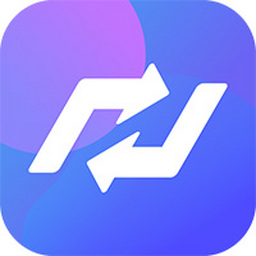 爱拍格式工厂
爱拍格式工厂
 2K公布免费第三人称英雄射击游戏《Ethos计划》
2K公布免费第三人称英雄射击游戏《Ethos计划》
 考试啦,《葫芦娃2》带来原动画细节小考卷(4)
考试啦,《葫芦娃2》带来原动画细节小考卷(4)
 王国两位君主北欧之地隐士有什么用
王国两位君主北欧之地隐士有什么用
 我的世界种子怎么种植方法
我的世界种子怎么种植方法
 崩坏学园2怎么注销崩坏怎么注销账号
崩坏学园2怎么注销崩坏怎么注销账号
 不止《生化危机》外媒精选30款恐怖佳作
不止《生化危机》外媒精选30款恐怖佳作
 王国两位君主北欧之地雷神之锤解锁顺序
王国两位君主北欧之地雷神之锤解锁顺序
 梦幻西游梦玲珑穿什么
梦幻西游梦玲珑穿什么
 功夫熊猫阿宝邀你切磋,《蛋仔派对》联动KouKouLove第二弹开启
功夫熊猫阿宝邀你切磋,《蛋仔派对》联动KouKouLove第二弹开启
 终结之王SF《街头篮球》提升胜率之失误控制
终结之王SF《街头篮球》提升胜率之失误控制